惠普小欧270-p031台式机win10怎么改win7系统
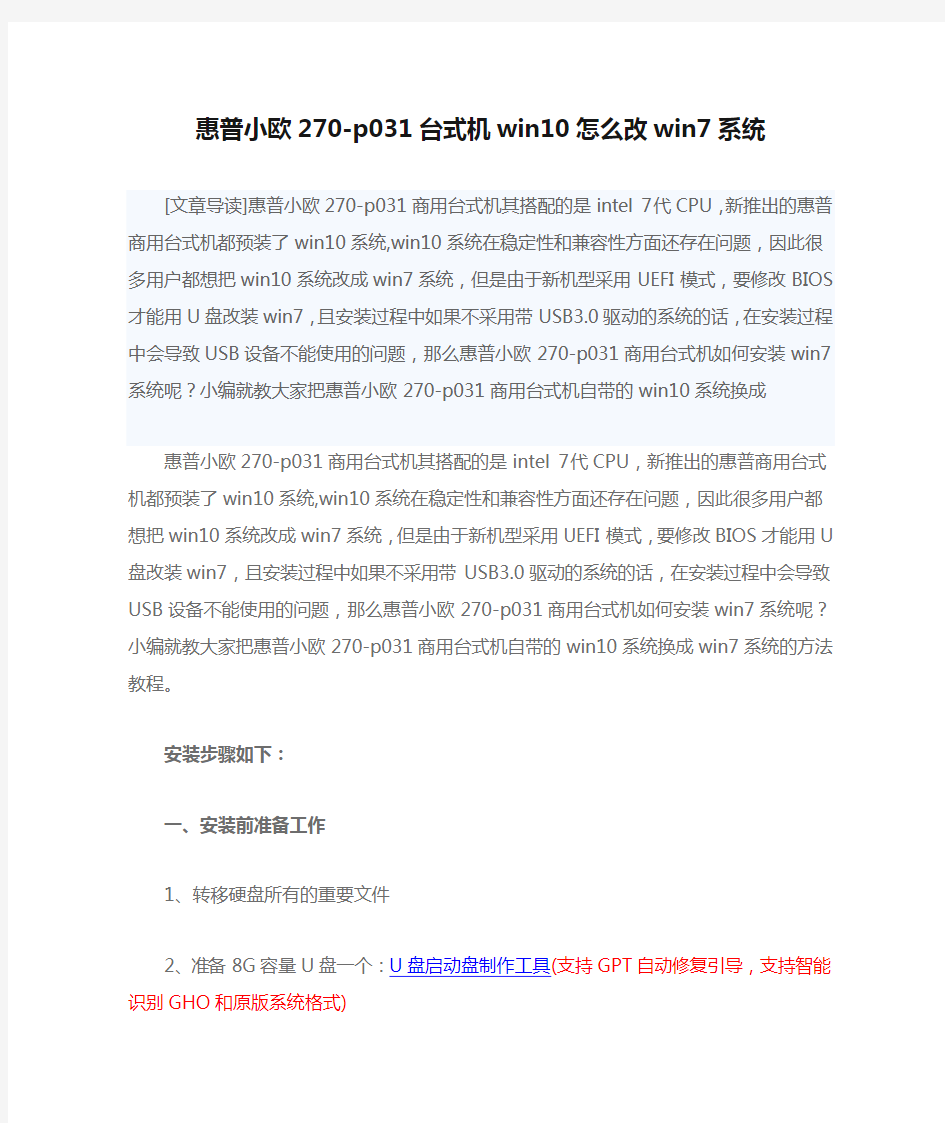
- 1、下载文档前请自行甄别文档内容的完整性,平台不提供额外的编辑、内容补充、找答案等附加服务。
- 2、"仅部分预览"的文档,不可在线预览部分如存在完整性等问题,可反馈申请退款(可完整预览的文档不适用该条件!)。
- 3、如文档侵犯您的权益,请联系客服反馈,我们会尽快为您处理(人工客服工作时间:9:00-18:30)。
惠普小欧270-p031台式机win10怎么改win7系统
[文章导读]惠普小欧270-p031商用台式机其搭配的是intel 7代CPU,新推出的惠普商用台式机都预装了win10系统,win10系统在稳定性和兼容性方面还存在问题,因此很多用户都想把win10系统改成win7系统,但是由于新机型采用UEFI模式,要修改BIOS才能用U盘改装win7,且安装过程中如果不采用带USB3.0驱动的系统的话,在安装过程中会导致USB设备不能使用的问题,那么惠普小欧270-p031商用台式机如何安装win7系统呢?小编就教大家把惠普小欧270-p031商用台式机自带的win10系统换成
惠普小欧270-p031商用台式机其搭配的是intel 7代CPU,新推出的惠普商用台式机都预装了win10系统,win10系统在稳定性和兼容性方面还存在问题,因此很多用户都想把win10系统改成win7系统,但是由于新机型采用UEFI模式,要修改BIOS才能用U盘改装win7,且安装过程中如果不采用带USB3.0驱动的系统的话,在安装过程中会导致USB设备不能使用的问题,那么惠普小欧270-p031商用台式机如何安装win7系统呢?小编就教大家把惠普小欧270-p031商用台式机自带的win10系统换成win7系统的方法教程。
安装步骤如下:
一、安装前准备工作
1、转移硬盘所有的重要文件
2、准备8G容量U盘一个:U盘启动盘制作工具(支持GPT自动修复引导,支持智能识别GHO 和原版系统格式)
3、win7镜像下载:WIN7新机型镜像下载(新机型集成USB3.0驱动,解决安装过程无法识别USB设备的问题)
二、惠普小欧270-p031商用台式机win10系统改win7系统BIOS设置步骤(安装WIN7系统重要一步)
1、开机一直按按ESC,出现以下界面后,再按F10进入BIOS,如下图所示;
2、进入BIOS后,将移动键盘到“先进”选项下,选择"安全引导配置",按回车键进入设置;
3、回车后,将配置传统支持和安全引导设置电脑“启用传统支持和禁用安全引导”以及去掉“启用MS UEFI CA密钥”前面的勾,然后按F10保存更改;
4、F10保存重启后再次开机按ESC,然后选择F10进入BIOS设置,将进入刚设置的地方,勾选“清除安全引导密钥”,然后再次F10保存;
5、F10保存重启后再次开机按ESC,然后选择F10进入BIOS设置,将鼠标移动“先进”选项中,选择"启动选项"后回车进入,如下图所示;
6、进入后将UEFI顺序前面的勾去掉,让机器默认为传统启动,这样方便安装WIN7,如下图所示;
7、插入制作好的U盘启动盘,重启按ESC再按F9调出启动管理对话框,选择USB HDD识别到U盘启动进入PE,回车;
三、改硬盘分区格式为MBR分区(安装WIN7改MBR分区格式)
1、选择U盘启动盘进入PE后,在桌面上运行DiskGenius分区工具,点击菜单栏的【硬盘】,选择【转换分区表类型为MBR格式】,然后点击【快速分区】进行分区;
详细GPT分区转MBR分区视频教程进入四、惠普小欧270-p031商用台式机安装WIN7系统步骤
1、运行桌面的"一键快速装机"工具,然后选择win7系统镜像文件,以c盘为系统盘,把win7系统安装在c盘中,点击确定,如图所示:
2、提醒程序将执行还原操作格式化C盘数据,点击“是(y)”按钮,如图所示:
3、最后,等待释放GHO安装程序,电脑便会自动重启电脑。
4、电脑重启后,系统会自动完成后续的程序安装,直到看到桌面,系统就彻底安装成功了。
c 上就是惠普小欧270-p031台式机 win10改装win7系统的方法,安装过程中注意的就是将
默认的UEFI+GPT方式改成LEGACY+MBR普通引导方式,更多教程请关注电脑系统城()。
